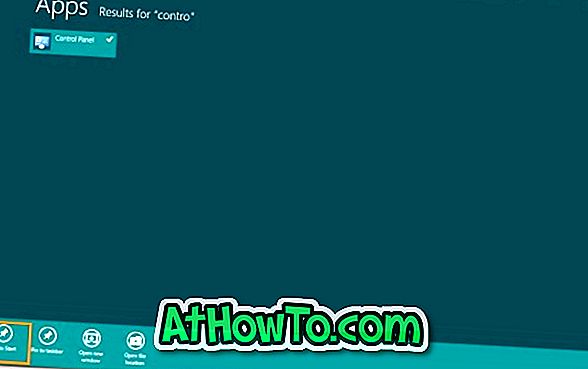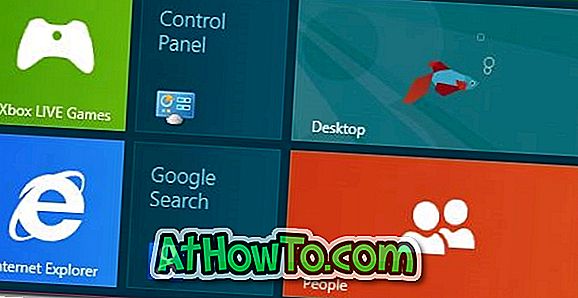Windows 8 PC의 전원을 켤 때 가장 먼저주의해야 할 것은 새로운 시작 화면입니다. 그리고 바탕 화면으로 전환 할 때 가장 먼저 눈에 띄는 점은 좋은 이전 시작 메뉴가없고 놓기 시작 / 단추입니다. 수년 동안 Windows 사용자는 시작 메뉴를 사용하여 프로그램, 내 문서, 내 그림 및 제어판을 시작했습니다. 그러나 Windows 8에서는 새로운 방법을 모르는 경우 제어판을 여는 것이 쉽지 않습니다.
Windows XP, Vista 및 Windows 7에서는 시작 메뉴에있는 제어판 버튼을 클릭하여 제어판을 열 수 있습니다. 아시다시피, Microsoft는 Windows 8에서 시작 메뉴와 시작 구를 제거했습니다. Windows 8에서 제어판을 여는 방법은 무엇입니까? 간단합니다. Windows 8에서 제어판을 열려면 아래 언급 된 방법 중 하나를 따르십시오.
방법 1 : 마우스 커서를 화면의 오른쪽 하단 모서리로 이동 한 다음 마우스 오른쪽 단추를 클릭하여 작은 메뉴를 표시하십시오. 이 메뉴를 사용하면 제어판과 같은 일반적인 관리 작업에 빠르게 액세스 할 수 있습니다.

방법 2 : 시작 화면으로 전환하고 제어판 을 입력 한 다음 Enter 키를 눌러 시작합니다. Windows 8에서는 응용 프로그램을 검색하기 위해 검색 창을 열 필요가 없습니다. 시작 화면으로 전환하고 입력을 시작하여 항목을 검색하십시오.
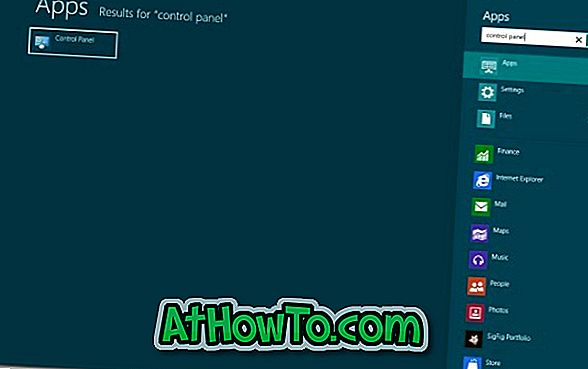
방법 3 : Windows + R 키를 동시에 눌러 실행 대화 상자를 엽니 다. 상자에 control.exe 를 입력 한 다음 Enter 키를 눌러 제어판을 시작합니다.
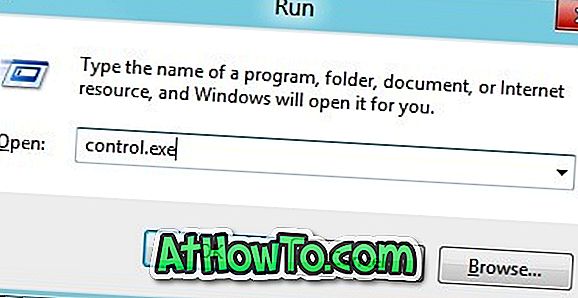
방법 4 : 마우스 커서를 화면의 오른쪽 위 또는 아래 오른쪽 모서리로 이동하여 Charms Bar를 표시하고 Settings charm을 클릭 한 다음 Control Panel을 클릭하여 시작합니다. 태블릿 또는 터치 장치에서 Windows 8을 실행하는 경우 화면의 오른쪽 가장자리에서 스 와이프하여 참 (Charms) 막대를보십시오.
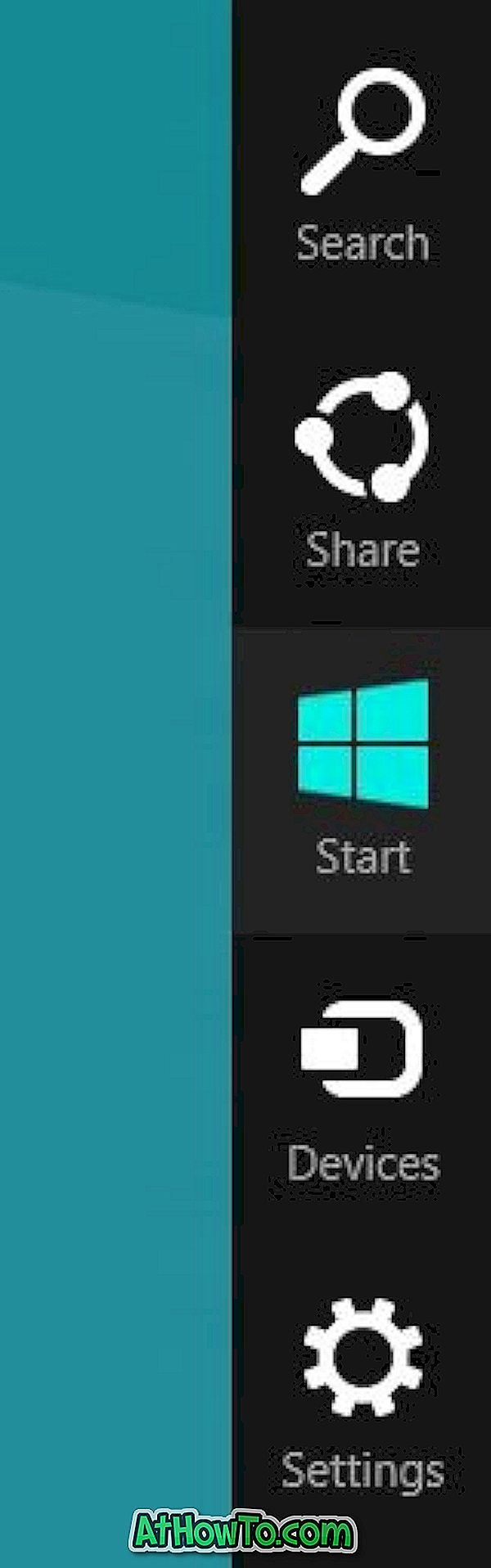

방법 5 : 빠른 액세스를 위해 제어판을 시작 화면에 고정 할 수도 있습니다. 시작 화면에 고정하려면 시작 화면에서 제어판을 입력하고 제어판 검색 결과를 마우스 오른쪽 단추로 클릭 한 다음 시작 옵션에 고정 옵션을 선택하십시오. 제어판을 작업 표시 줄에 고정 할 수도 있습니다.